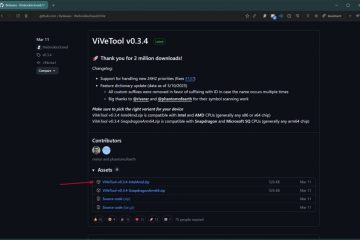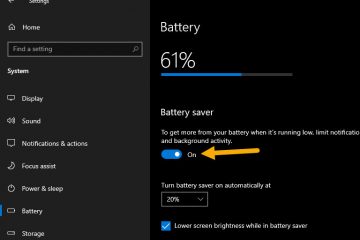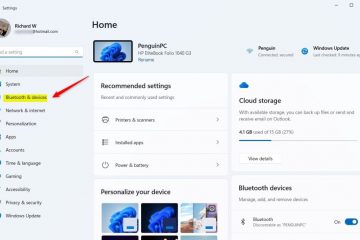Se você baixou uma atualização do Windows ou arquivo de unidade na extensão de formato de arquivo.cab, veja como instalar um arquivo CAB no Windows 10 e 11
Embora não seja frequente, a Microsoft redistribui atualizações do Windows e software de terceiros em formato de arquivo.cab de tempos em tempos. Se você encontrou arquivos CAB, veja como instalar um arquivo CAB no Windows 10 e 11.
Índice:
Qual é o formato de arquivo.cab?
Cabinet, também conhecido como CAB ou.cab, é uma extensão de arquivo simples usada principalmente para compactar e armazenar arquivos em uma biblioteca de arquivos. Normalmente, a maioria dos desenvolvedores, incluindo a Microsoft, usa esse formato de arquivo para seus métodos de compactação eficientes. Além disso, o formato de arquivo CAB também permite dividir arquivos grandes para facilitar a transferência de arquivos.

Sem mais delongas, deixe-me mostrar como instalar.cab no Windows.
Como instalar arquivos CAB no Windows 10 e 11
Ao contrário dos arquivos EXE e MSI normais, você não pode instalar um arquivo CAB diretamente. ou seja, clicando duas vezes sobre ele. Em vez disso, você deve usar o comando DISM para instalar o arquivo.cab. Parece complicado, mas é realmente fácil. Deixe-me mostrar como.
Pressione a tecla “Iniciar“. Procure por “Prompt de comando.”strong>.”Escolha a opção”Executar como administrador“.Execute o comando abaixo enquanto substitui o caminho fictício pelo caminho real do arquivo CAB.
DISM/Online/Add-Package/PackagePath:”X:\path\to\file.cab”Com isso, o arquivo CAB é instalado no Windows 10 e 11. Você pode fechar o Janela Prompt de comando.
Etapas com mais detalhes:
Primeiro, abra o menu Iniciar, procure por “Prompt de comando”, clique com o botão direito do mouse e selecione a opção “Executar como administrador”. Você também pode selecionar a mesma opção no painel direito do menu Iniciar.
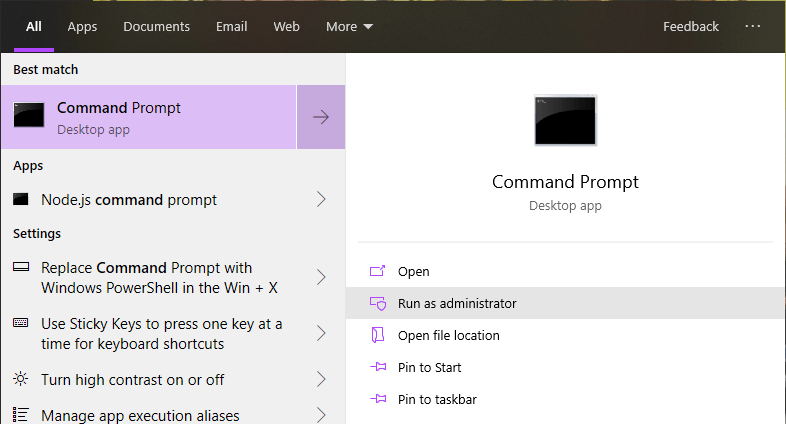
Depois de abrir a janela do prompt de comando, execute o comando abaixo. Substitua o caminho fictício pelo caminho real do arquivo CAB.
DISM/Online/Add-Package/PackagePath:”X:\path\to\file.cab”
Por exemplo, se o arquivo.cab está localizado na raiz da unidade D, o comando se parece com isto.
DISM/Online/Add-Package/PackagePath:”D:\myfile.cab”
Apenas para usuários de 32 bits
Se você estiver em um sistema Windows 10 de 32 bits e receber um erro ao executar o comando acima ou se o prompt de comando estiver tentando executar a versão de 64 bits na ferramenta DISM, use o comando abaixo.
Novamente, não se esqueça de substituir o caminho fictício pelo caminho real do arquivo CAB.
“C:\Windows\SysWOW64\Dism.exe”/Online/Add-Package/PackagePath:”X:\caminho\para\arquivo.cab”
—
Isso é tudo. É muito simples instalar arquivos CAB nos sistemas operacionais Windows 10 e 11.
Espero que este guia simples e fácil de instruções do Windows tenha ajudado você.
Se você estiver travado ou precisar ajuda, envie um e-mail e tentarei ajudar o máximo possível.
Se você gostou deste artigo, também pode querer aprender como instalar o subsistema Linux no Windows 10 e 11.